Cerber病毒移除指南
什么是Cerber 病毒?
Cerber 病毒锁住你的文件并要求付钱
Cerber 是一个恶意的计算机病毒,它使用了 AES 加密计算法将受害者的文件编码。与其他的“勒索软件”类型病毒一样,用户可以将它从含有恶意执行文件的恶意垃圾邮件里下载。关于这个病毒有趣的一件事情是如果你居住在阿塞拜疆、亚美尼亚、格鲁吉亚、白俄罗斯、吉尔吉斯斯坦、哈萨克斯坦、摩尔多瓦、土库曼斯坦、塔吉克斯坦、俄罗斯、乌兹别克斯坦或乌克兰,它就不会攻击你的计算机,但如果以上都不是你正在居住的国家,病毒将会攻击你的计算机。当它成功进入计算机后,它会在你下次重新开启计算机时自动运行并随机发送错误讯息,然后将你的计算机重新开启到“带有网络的安全模式”。过后,这个病毒会再次重新开启你的计算机,这次计算机重回正常的运行,但不幸的是它就在这个时候启动了加密过程。
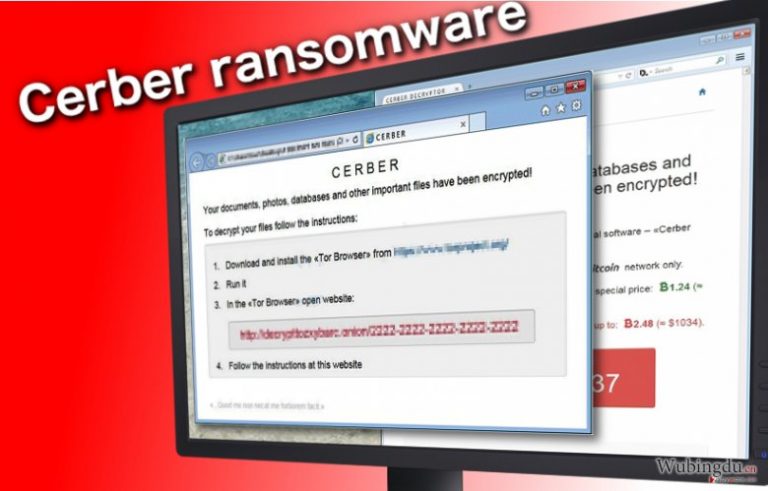
当加密过程完成后,Cerber 勒索软件会将勒索字条置放在每一个含有受感染文件的文件夹里,这些勒索字条取名为 DECRYPT MY FILES,文件的扩展名可能不一样,它可能是 .html、.txt 或 .vbs 文件, .vbs 文件将会播放有声讯息:
Attention. Attention. Attention. Your documents, photos, databases and other important files have been encrypted!
这些勒索字条向你解释发生在你的计算机上的事情,并提供让你取回文件的指示。简单来讲,这个病毒会要求你下载洋葱路由器 (Tor) 的浏览器以便可以匿名进入你即将支付赎金的网站,它所要求的赎金数额是 1.25 比特币,也就是相等于 $512。它也会威胁你如果你没有在为数七天的期限内支付赎金,那赎金数额将翻倍。如果受害者支付了赎金,这个勒索软件会提供一个独特的下载链接,让他取得解密工具。不幸的是,你无法在没有支付任何款项的情况下解密你的文件。
是否有办法无需支付赎金来解密文件?
不幸的是,你根本不可能在没有支付赎金的情况下解密被加密的文件,但我们并不建议你付出这笔款项,因为这将鼓励网络犯罪者继续进行他们的欺诈活动及制作更多计算机病毒。另外,请记住,谁也不能保证网络罪犯者会真心想帮助你还原文件。
你可以从备份设备里导入数据以完全还原你的数据。我们强烈建议你不要将数据备份在云端储存器里,因为有些病毒会通过你的互联网连接存取并损坏这些数据。如果你没有备份,你可能会要试试看这些解密工具:Photorec、卡巴斯基抗病毒工具 (Kaspersky virus-fighting utilities) 或 R-Studio。请记住,在你还原你的文件之前,你必须先彻底除掉这个勒索软件,你可以使用反间谍软件,比如 FortectIntego。
Cerber 勒索软件如何传播??
据了解,Cerber 恶意软件允许其他网络犯罪者加入其联盟网络并任由他们分布这个病毒。Cerber 最初的开发者有份取得部分利润,其余的则归于联盟者。要小心网络犯罪者大多数会通过垃圾邮件来分布这个病毒,因此请确保你没有打开任何来自不明发件人的可疑电邮,尤其是随着可疑电邮而来的附件。另外,请远离不可靠的下载网站,因为你有可能会下载附带恶意病毒的受感染文件。不必多说,你应该避开高风险的网页。
如何移除 Cerber 病毒?
毫无疑问,Cerber 勒索是当今最危险的计算机病毒之一。计算机专家们仍在努力开发一个解密工具来帮助 Cerber 受害者解密他们的文件,但目前(在写这篇文章的时候)还是无法在没有支付赎金的情况下解密被加密的文件。不过,如果你不愿意付钱,我们建议你尽快移除 Cerber 病毒。这是一个危险且结构良好的计算机威胁,因此计算机专家建议使用专业的恶意软件移除工具从受害计算机将它消除,但是如果你有决心手动破除这种病毒,请按照以下提供的 Cerber 手动移除指南来操作:
手动Cerber病毒移除指南
使用 Safe Mode with Networking 来移除 Cerber
-
步骤1: 将你的计算机重新启动至 Safe Mode with Networking
Windows 7 / Vista / XP- 点击 Start → Shutdown → Restart → OK.
- 当你的计算机处在活跃的状态时,开始点击 F8 几次直至你看到 Advanced Boot Options 窗口
-
从列表中选择 Safe Mode with Networking

Windows 10 / Windows 8- 在 Windows 登录窗口点击 Power 按钮。现在点击并按住键盘上的 Shift,然后点击 Restart。.
- 现在选择 Troubleshoot → Advanced options → Startup Settings 然后再点击 ��
-
一旦你的计算机处在活跃的状态,选择 Startup Settings 窗口里的 Enable Safe Mode with Networking

-
步骤2: 移除 Cerber
请使用你那个已受感染的账户登录并打开网页浏览器。下载 FortectIntego 或其他合法的反间谍软件程序。在运行完整的系统扫描之前请先更新程序,将属于勒索软件的恶意文件移除,并完成整个Cerber 的移除过程。
如果你的勒索软件正在封锁 Safe Mode with Networking,请试试看其他方法。
使用 System Restore 来移除 Cerber
-
步骤1: 将你的计算机重新启动至 Safe Mode with Command Prompt
Windows 7 / Vista / XP- 点击 Start → Shutdown → Restart → OK.
- 当你的计算机处在活跃的状态时,开始点击 F8 几次直至你看到 Advanced Boot Options 窗口
-
从列表中选择 Command Prompt

Windows 10 / Windows 8- 在 Windows 登录窗口点击 Power 按钮。现在点击并按住键盘上的 Shift,然后点击 Restart。.
- 现在选择 Troubleshoot → Advanced options → Startup Settings 然后再点击 ��
-
一旦你的计算机处在活跃的状态,选择 Startup Settings 窗口里的 Enable Safe Mode with Command Prompt

-
步骤2: 将你的系统文件和设置还原
-
一旦 Command Prompt 窗口显示时,输入 cd restore 并点击 Enter。

-
现在输入 rstrui.exe 然后再点击 Enter 一次。.

-
当显示新的窗口时,点击 Next 然后选择在 Cerber 渗入之前的还原点,完成后点击 Next。


-
现在请点击 Yes 以启动系统还原。

-
一旦 Command Prompt 窗口显示时,输入 cd restore 并点击 Enter。
最后,你应该考虑采取加密勒索软件的防护措施。欲在你的计算机防止Cerber 或其他勒索软件的侵入,请使用信誉良好的反间谍软件,比如 FortectIntego、SpyHunter 5Combo Cleaner 或 Malwarebytes
向你推荐
不要让政府监视你
政府在跟踪用户数据和监视公民方面存在许多问题,因此你应该考虑到这一点,并了解有关可疑信息收集实践的更多信息。请在互联网上完全匿名以避免任何不必要的政府跟踪或监视。
你可以选择不同的位置,上网并访问所需的任何资料,而不受到特殊内容的限制。通过使用 Private Internet Access VPN.,你可以轻松享受互联网连接,并且不会遭到黑客入侵。
控制政府或任何其他不需要方可以访问的信息,并且可以在不被监视的情况下在线浏览。即使你并没有参与非法活动,或者你信任你所选择的服务和平台,你也要对自己的安全性保持怀疑,并通过使用 VPN 服务采取预防措施。
备份文件以便在被恶意软件攻击后可以使用
由于网络感染或自己的错误行为,计算机用户可能会遭受各种各样的损失。恶意软件造成的软件问题,或加密导致的直接数据丢失,都可能会导致设备出现问题或永久损坏。如果你拥有适当的最新备份,那你可以在发生此类事件后轻松还原数据,继续工作。
在设备上进行任何更改后,创建新的备份更新非常重要,这样你就可以回到恶意软件更改任何内容或设备问题导致数据或性能损坏时的工作点。请持续这种行为,让文件备份成为你每天或每周的习惯。
当你拥有每个重要文档或项目的先前版本时,你就不会感到沮丧和崩溃,因为当恶意软件突然出现时,它就能派上用场。请使用 Data Recovery Pro 进行系统还原。









